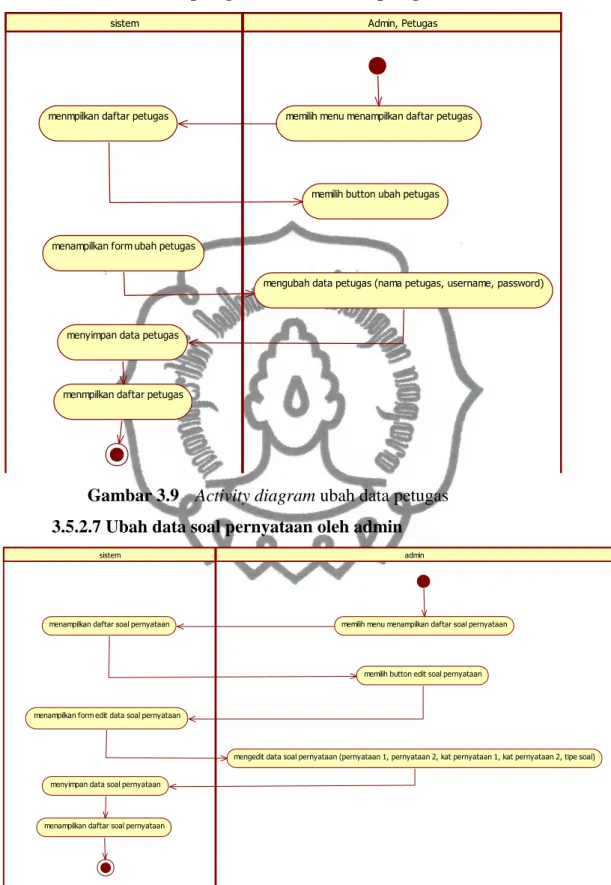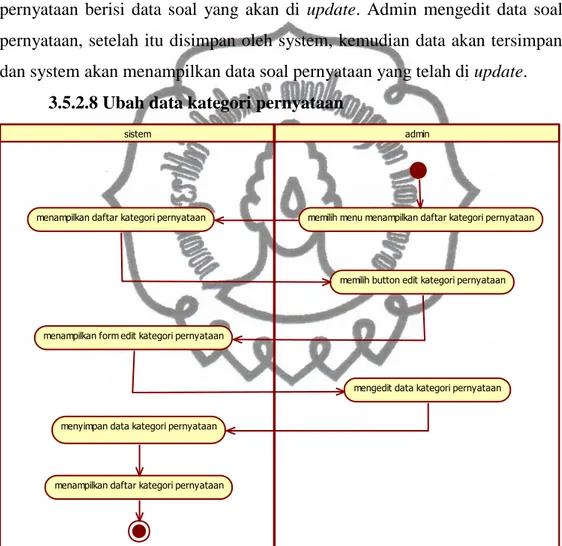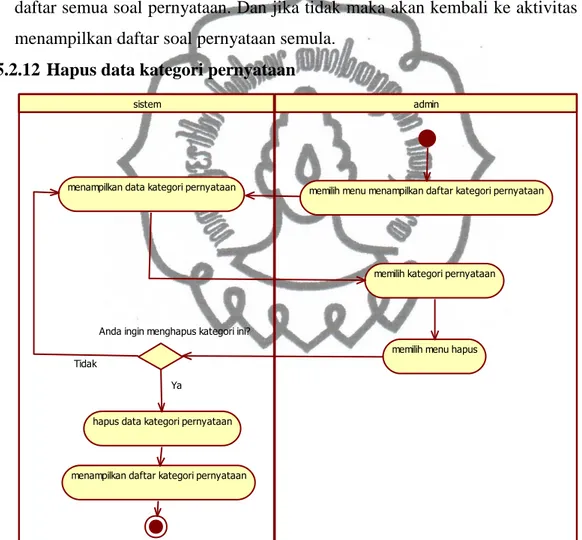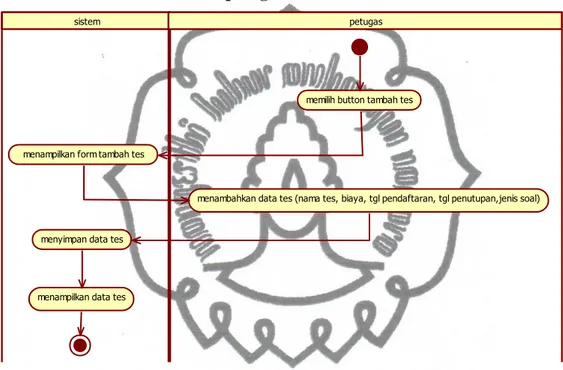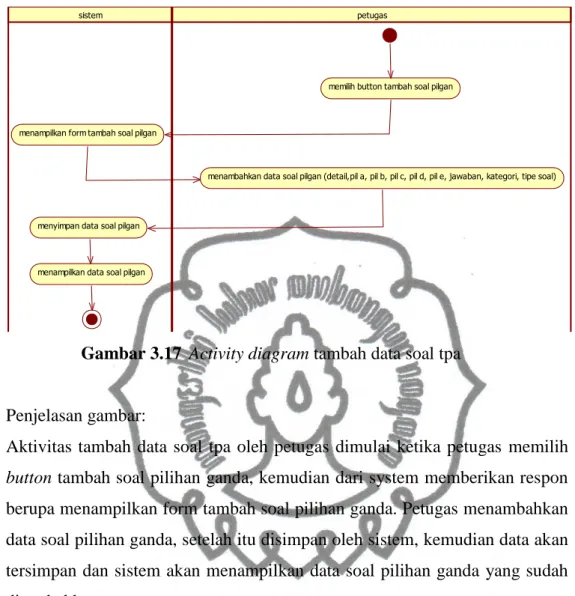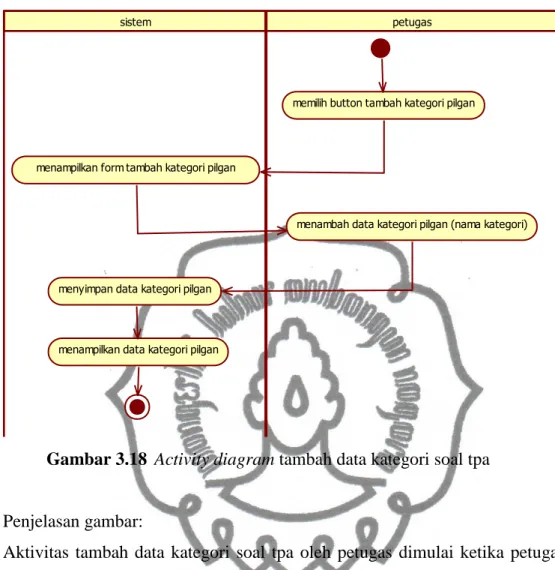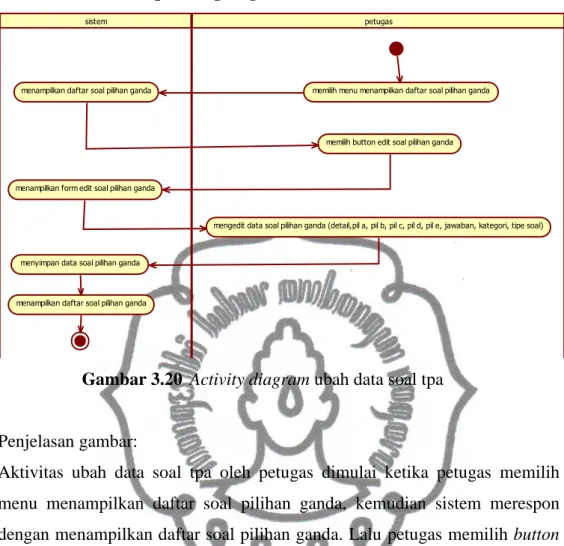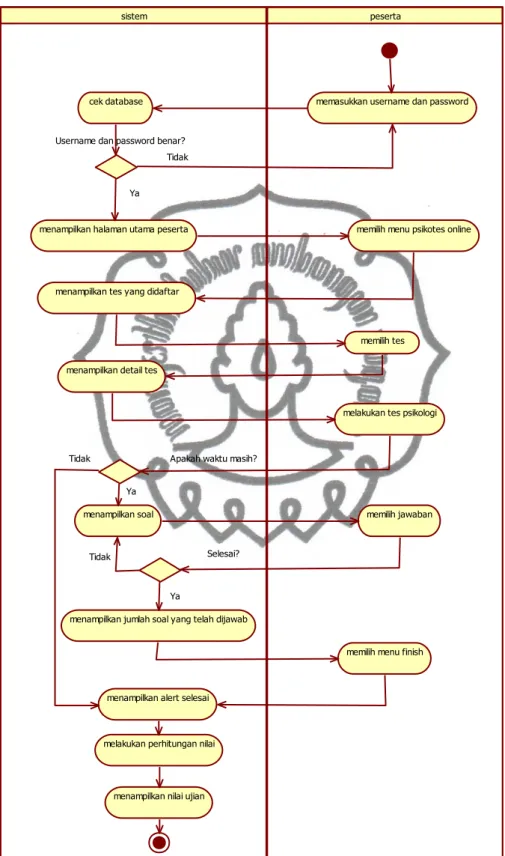commit to user
25
BAB III
ANALISA KEBUTUHAN DAN PERANCANGAN SISTEM
3.1 Proses Bisnis Psikotes Lama
“Psikotes adalah kegiatan pemeriksaan psikologi mengunakan alat tes psikologi tertentu sebagai alat ukur (dalam bentuk soal-soal tes) yang diciptakan oleh para ahli psikologi. Tes ini bertujuan mengukur kondisi-kondisi seseorang yang berkaitan dengan kemampuan intelektual, emosi, minat, bakat, dan kepribadian.” (Team GIBASA, 2009)
Program Studi Psikologi Fakultas Kedokteran Universitas Sebelas Maret Surakarta menyediakan tes psikologi. Tes psikologi berupa tes potensi akademik dan tes kepribadian. Hasil tes psikologi tersebut digunakan sebagai bahan untuk konsultasi mempertimbangkan seseorang dalam hal penjurusan, baik di perkuliahan maupun di dunia kerja.
Untuk alur tes psikologi di program studi psikologi sendiri sebagai berikut:
Gambar 3.1 Proses Bisnis Psikotes Lama
Penjelasan gambar:
1. Peserta tes psikologi datang ke program studi psikologi untuk mendaftar dengan mengisi form secara manual.
2. Setelah selesai mendaftar peserta mengikuti tes psikologi.
3. Petugas mengambil kertas-kertas jawaban peserta tes psikologi yang sudah dikerjakan
commit to user
3.2 Proses Bisnis Sistem
Proses bisnis sistem disini menggambarkan bagaimana sistem akan berjalan, dan proses bisnis dari sistem informasi psikotes online dapat dilihat pada gambar:
Gambar 3.2 Proses Bisnis Sistem
1 Calon peserta tes psikologi mendaftar tes psikologi secara online melalui website psikologi online yang sudah tersedia.
2 Peserta mencetak bukti pendaftaran berupa kartu tes.
3 Peserta datang ke program studi psikologi dengan membawa bukti pendaftaran dan menyerahkannya kepada petugas.
4 Petugas login ke dalam sistem dan mengaktifkan link 5 Peserta melakukan tes psikologi secara online.
6 Setelah selesai mengerjakan tes, sistem akan memproses penilaian.
7 Hasil tes bisa langsung dilihat oleh peserta dan juga bisa langsung dicetak.
3.3 Alat dan Bahan
Dalam perancangan sistem informasi pada pembuatan Psikotes Online
terdapat beberapa perangkat lunak dan perangkat keras yang digunakan untuk mendukung proses perancangan sistem.
commit to user
a. Sistem Operasi : Windows 7 Ultimate
b. Bahasa Pemograman : Framework Codeigniter 2.1.3
c. Pembuatan Aplikasi : Notepad++
d. Database : MyQSL
e. Web Server : Apache Web Server
f. Database Manager : PhpMyAdmin
2. Perangkat keras yang digunakan penulis dalam pembuatan aplikasi adalah: a. Processor Intel Core 2 Duo
b. Hardisk 320 GB
c. Memory 3 GB
3.4 Analisa Kebutuhan Sistem
3.4.1 Deskripsi Aktor
Terdapat tiga aktor yang terlibat dalam sistem ini, yaitu admin, petugas
dan user (peserta). Ketiga aktor tersebut di deskripsikan pada tabel berikut ini
Tabel 3.1 Deskripsi Aktor
Aktor Deskripsi
Admin Merupakan orang yang bertanggung jawab untuk
memanajemendata tentang psikotes
Petugas Merupakan orang yang berhak mengakses sistem dan
melakukan kegiatan pengelolaan berdasarkan hak akses sebagai petugas
Peserta Merupakan orang yang melakukan tes psikologi
secara online
3.4.2 Kebutuhan Fungsional
Tabel 3.2 Kebutuhan Fungsional
No Kode Aktor Deskripsi
1 FR1 Admin Dapat menambah data berita
commit to user
3 FR3 Admin Dapat menambah data soal pernyataan
4 FR4 Admin Dapat menambah data kategori pernyataan
5 FR5 Admin Dapat mengubah data berita
6 FR6 Admin dan
Petugas
Dapat mengubah data petugas
7 FR7 Admin Dapat mengubah data soal pernyataan
8 FR8 Admin Dapat mengubah data kategori pernyataan
9 FR9 Admin Dapat melakukan penghapusan data berita
10 FR10 Admin Dapat melakukan penghapusan data petugas
11 FR11 Admin Dapat melakukan penghapusan data soal
pernyataan
12 FR12 Admin Dapat melakukan penghapusan data kategori
pernyataan
13 FR13 Petugas Dapat menambah data tes
14 FR14 Petugas Dapat menambah data soal tpa
15 FR15 Petugas Dapat menambah kategori tpa
16 FR16 Petugas Dapat mengubah data tes
17 FR17 Petugas Dapat mengubah data soal tpa
18 FR18 Petugas Dapat mengubah data kategori soal tpa
19 FR19 Petugas Dapat melakukan penghapusan data tes
20 FR20 Petugas Dapat melakukan penghapusan data soal tpa
21 FR21 Petugas Dapat melakukan penghapusan data kategori
soal tpa
22 FR22 Petugas Dapat melakukan penghapusan data peserta
23 FR23 Petugas dan
Peserta
Dapat mencetak hasil tes
24 FR24 Peserta Dapat melihat profil
25 FR25 Peserta Dapat meng-update data profil
26 FR26 Peserta Dapat mendaftar tes
commit to user
28 FR28 Peserta Dapat melakukan tes psikologi online
3.4.3 Kebutuhan Non Fungsional
Tabel 3.3 Kebutuhan Non Fungsional
No Kode Deskripsi
1 NFR01 Menggunakan login untuk masuk ke sistem
2 NFR02 Bahasa yang digunakan sistem sebagian besar adalah Bahasa
commit to user
3.5 Perancangan Sistem
Perancangan sistem informasi psikotes online ini menggunakan UML. Terdiri dari use case diagram, activity diagram, sequence diagram, dan class
diagram.
3.5.1 Use Case Diagram
Gambar 3.3 Use Case Diagram
Use case digunakan untuk membentuk tingkah-laku benda dalam sebuah model. Adapun lingkup dari masing masing aktor di jelaskan pada gambar 3.5 tersebut diatas.
System
Admin
Peserta
menambah data tes menambah data soal tpa menambah data kategori soal tpa
mencetak hasil tpa
mengubah data tes mengubah data soal tpa
mengubah data kategori soal tpa
hapus data tes hapus data petugas
hapus data soal tpa
hapus data kategori soal tpa
mendaftar tes
melakukan tes psikologi
meng-update profil menambah data kategori pernyataan
mengubah data soal pernyataan mengubah data kategori pernyataan
hapus data soal pernyataan hapus data kategori pernyataan
melihat profil menambah data berita
mengubah data berita
hapus data berita
include
petugas menambah data petugas
mengubah data petugas
hapus data peserta
mencetak bukti pendaftaran
cari data soal tpa
cari peserta tes cari soal pernyataan
commit to user
3.5.2 Activity Diagram
Activity Diagram merupakan diagram yang menunjukkan aktivitas
pengguna dalam sistem. Activity diagram ini dibuat berdasarkan aktor yang ada dalam sistem, yaitu Admin, Petugas dan Peserta.
3.5.2.1Tambah data berita oleh admin
Gambar 3.4 Activity diagram tambah data berita
Penjelasan gambar:
Aktivitas tambah data berita oleh admin dimulai ketika admin memilih button
tambah berita, kemudian dari system memberikan respon berupa menampilkan form tambah berita. Admin menambahkan data berita yaitu judul, isi berita, dan gambar. Setelah itu disimpan oleh system, kemudian data akan tersimpan dan system akan menampilkan data berita yang sudah ditambahkan.
sistem admin
memilih button tambah berita menampilkan form tambah berita
menambahkan data berita (judul, isi berita, gambar)
menyimpan data berita
commit to user
3.5.2.2Tambah data petugas oleh admin
Gambar 3.5 Activity diagram tambah data petugas
Penjelasan gambar:
Aktivitas tambah data petugas oleh admin dimulai ketika admin memilih
button tambah petugas, kemudian dari sistem memberikan respon berupa
menampilkan form tambah petugas. Admin menambahkan data petugas yaitu nama petugas, username, dan password. Setelah itu disimpan oleh system, kemudian data akan tersimpan dan system akan menampilkan data petugas yang sudah ditambahkan.
sistem admin
memilih button tambah petugas
menampilkan form tambah petugas
menambahkan data petugas (nama petugas, username, password)
menyimpan data petugas
commit to user
3.5.2.3Tambah data soal pernyataan
Gambar 3.6 Activity diagram tambah data soal pernyataan
Penjelasan gambar:
Aktivitas tambah data soal pernyataan oleh admin dimulai ketika admin memilih
button tambah soal pernyataan, kemudian dari system memberikan respon berupa
menampilkan form tambah soal pernyataan. Admin menambahkan data soal pernyataan, setelah itu disimpan oleh system, kemudian data akan tersimpan dan system akan menampilkan data soal pernyataan yang sudah ditambahkan.
sistem admin
memilih button tambah soal
menampilkan form tambah soal pernyataan
menambah data soal pernyataan (pernyataan 1, pernyataan 2, kat pernyataan 1, kat pernyataan 2, tipe soal)
menyimpan data soal pernyataan
commit to user
3.5.2.4Tambah data kategori pernyataan oleh admin
Gambar 3.7 Activity diagram tambah data kategori soal pernyataan
Penjelasan gambar:
Aktivitas tambah data kategori soal pernyataan oleh admin dimulai ketika admin memilih button tambah kategori soal pernyataan, kemudian dari system memberikan respon berupa menampilkan form tambah kategori soal pernyataan. Admin menambahkan data kategori soal pernyataan, setelah itu disimpan oleh system, kemudian data akan tersimpan dan system akan menampilkan data kategori soal pernyataan yang sudah ditambahkan.
sistem admin
memilih button tambah kategori pernyataan
menampilkan form tambah kategori pernyataan
menambahkan data kategori pernyataan
menyimpan data kategori pernyataan
commit to user
3.5.2.5Ubah data berita oleh admin
Gambar 3.8 Activity diagram ubah data berita
Penjelasan gambar:
Aktivitas ubah data berita oleh admin dimulai ketika admin memilih menu menampilkan daftar berita, kemudian sistem merespon dengan menampilkan daftar berita. Lalu admin memilih button edit dari data berita yang ingin di
update, kemudian dari sistem memberikan respon berupa menampilkan form
edit data berita berisi data judul, isi berita dan gambar yang akan di update. Admin mengedit data berita, setelah itu disimpan oleh sistem, kemudian data akan tersimpan dan system akan menampilkan data berita yang telah di
update.
sistem admin
memilih menu menampilkan daftar berita menampilkan daftar berita
memilih button ubah berita
menampilkan form ubah berita
mengubah data berita (judul, isi berita, gambar)
menyimpan data berita
commit to user
3.5.2.6Ubah data petugas oleh admin dan petugas
Gambar 3.9 Activity diagram ubah data petugas
3.5.2.7Ubah data soal pernyataan oleh admin
Gambar 3.10 Activity diagram ubah data soal pernyataan
sistem Admin, Petugas
memilih menu menampilkan daftar petugas menmpilkan daftar petugas
memilih button ubah petugas
menampilkan form ubah petugas
mengubah data petugas (nama petugas, username, password)
menyimpan data petugas
menmpilkan daftar petugas
sistem admin
memilih menu menampilkan daftar soal pernyataan menampilkan daftar soal pernyataan
memilih button edit soal pernyataan
menampilkan form edit data soal pernyataan
mengedit data soal pernyataan (pernyataan 1, pernyataan 2, kat pernyataan 1, kat pernyataan 2, tipe soal) menyimpan data soal pernyataan
commit to user Penjelasan gambar:
Aktivitas ubah data soal pernyataan oleh admin dimulai ketika admin memilih menu menampilkan daftar soal pernyataan, kemudian system merespon dengan menampilkan daftar soal pernyataan. Lalu admin memilih
button edit dari data soal pernyataan yang ingin di update, kemudian dari
system memberikan respon berupa menampilkan form edit data soal pernyataan berisi data soal yang akan di update. Admin mengedit data soal pernyataan, setelah itu disimpan oleh system, kemudian data akan tersimpan dan system akan menampilkan data soal pernyataan yang telah di update.
3.5.2.8Ubah data kategori pernyataan
Gambar 3.11 Activity diagram ubah data kategori pernyataan
Penjelasan gambar:
Aktivitas ubah data kategori pernyataan oleh admin dimulai ketika admin memilih menu menampilkan daftar kategori pernyataan, kemudian system merespon dengan menampilkan daftar kategori pernyataan. Lalu admin
sistem admin
memilih menu menampilkan daftar kategori pernyataan menampilkan daftar kategori pernyataan
memilih button edit kategori pernyataan
menampilkan form edit kategori pernyataan
mengedit data kategori pernyataan
menyimpan data kategori pernyataan
commit to user
memilih button edit dari data kategori pernyataan yang ingin di update, kemudian dari system memberikan respon berupa menampilkan form edit data kategori pernyataan berisi data kategori yang akan di update. Admin mengedit data kategori pernyataan, setelah itu disimpan oleh system, kemudian data akan tersimpan dan system akan menampilkan data kategori yang telah di update.
3.5.2.9Hapus data berita oleh admin
Gambar 3.12 Activity diagram hapus data berita
sistem admin
memilih menu menampilkan daftar berita menampilkan daftar berita
memilih berita
memilih menu hapus Anda yakin ingin menghapus berita ini?
Tidak
hapus data berita Ya
commit to user
3.5.2.10 Hapus data petugas oleh admin
Gambar 3.13 Activity diagram hapus data petugas
3.5.2.11 Hapus data soal pernyataan
Gambar 3.14 Activity diagram hapus data soal pernyataan
sistem admin
memilih menu menampilkan daftar petugas menampilkan daftar petugas
memilih petugas
memilih menu hapus
hapus data petugas
menampilkan daftar petugas Anda yakin ingin menghapus petugas ini?
Tidak
Ya
sistem admin
memilih menu menampilkan daftar soal pernyataan menampilkan daftar soal pernyataan
memilih soal pernyataan
memilih menu hapus
hapus soal pernyataan Anda ingin menhapus soal ini?
Ya Tidak
commit to user Penjelasan gambar:
Aktivitas hapus data soal pernyataan oleh admin dimulai ketika admin memilih menu manampilkan daftar soal pernyataan, kemudian system akan merespon dengan menampilkan daftar soal pernyataan. Admin memilih soal pernyataan yang akan di hapus datanya, setelah itu admin memilih menu hapus yang ada pada data soal pernyataan yang ingin dihapus. System akan memberikan pertanyaan, Anda ingin menghapus soal ini? Jika ya maka system akan langsung menghapus data soal pernyataan dan menampilkan daftar semua soal pernyataan. Dan jika tidak maka akan kembali ke aktivitas menampilkan daftar soal pernyataan semula.
3.5.2.12 Hapus data kategori pernyataan
Gambar 3.15 Activity diagram hapus data kategori pernyataan
Penjelasan gambar:
Aktivitas hapus data kategori pernyataan oleh admin dimulai ketika admin memilih menu manampilkan daftar kategori pernyataan, kemudian system akan merespon dengan menampilkan daftar kategori pernyataan. Admin
sistem admin
memilih menu menampilkan daftar kategori pernyataan menampilkan data kategori pernyataan
memilih kategori pernyataan
memilih menu hapus
hapus data kategori pernyataan Anda ingin menghapus kategori ini?
Ya Tidak
commit to user
memilih kategori pernyataan yang akan di hapus datanya, setelah itu admin memilih menu hapus yang ada pada data kategori pernyataan yang ingin dihapus. System akan memberikan pertanyaan, Anda ingin menghapus kategori ini? Jika ya maka system akan langsung menghapus data kategori pernyataan dan menampilkan daftar semua kategori pernyataan. Dan jika tidak maka akan kembali ke aktivitas menampilkan daftar kategori pernyataan.
3.5.2.13 Menambah data tes oleh petugas
Gambar 3.16 Activity diagram menambah data tes
Penjelasan gambar:
Aktivitas menambah data tes oleh petugas dimulai ketika petugas memilih
button tambah tes, kemudian dari system memberikan respon berupa
menampilkan form tambah tes. Petugas menambahkan data tes, setelah itu disimpan oleh sistem, kemudian data akan tersimpan dan sistem akan menampilkan data tes yang sudah ditambahkan.
sistem petugas
memilih button tambah tes
menampilkan form tambah tes
menambahkan data tes (nama tes, biaya, tgl pendaftaran, tgl penutupan,jenis soal)
menyimpan data tes
commit to user
3.5.2.14 Tambah data soal tpa oleh petugas
Gambar 3.17 Activity diagram tambah data soal tpa
Penjelasan gambar:
Aktivitas tambah data soal tpa oleh petugas dimulai ketika petugas memilih
button tambah soal pilihan ganda, kemudian dari system memberikan respon
berupa menampilkan form tambah soal pilihan ganda. Petugas menambahkan data soal pilihan ganda, setelah itu disimpan oleh sistem, kemudian data akan tersimpan dan sistem akan menampilkan data soal pilihan ganda yang sudah ditambahkan.
sistem petugas
memilih button tambah soal pilgan
menampilkan form tambah soal pilgan
menambahkan data soal pilgan (detail,pil a, pil b, pil c, pil d, pil e, jawaban, kategori, tipe soal)
menyimpan data soal pilgan
commit to user
3.5.2.15 Tambah data kategori soal tpa oleh petugas
Gambar 3.18 Activity diagram tambah data kategori soal tpa
Penjelasan gambar:
Aktivitas tambah data kategori soal tpa oleh petugas dimulai ketika petugas memilih button tambah kategori soal pilihan ganda, kemudian dari sistem memberikan respon berupa menampilkan form tambah kategori soal pilihan ganda. Peserta menambahkan data kategori soal pilihan ganda, setelah itu disimpan oleh sistem, kemudian data akan tersimpan dan sistem akan menampilkan data kategori soal pilihan ganda yang sudah ditambahkan.
sistem petugas
memilih button tambah kategori pilgan
menampilkan form tambah kategori pilgan
menambah data kategori pilgan (nama kategori)
menyimpan data kategori pilgan
commit to user
3.5.2.16 Ubahdata tes oleh petugas
Gambar 3.19 Activity diagram ubah data tes
Penjelasan gambar:
Aktivitas ubah data tes oleh petugas dimulai ketika petugas memilih menu menampilkan daftar tes, kemudian sistem merespon dengan menampilkan daftar tes. Lalu petugas memilih button edit dari data tes yang ingin di
update, kemudian dari sistem memberikan respon berupa menampilkan form
edit data tes berisi data tes yang akan di update. Admin mengedit data tes, setelah itu disimpan oleh sistem, kemudian data akan tersimpan dan system akan menampilkan data tes yang telah di update.
sistem petugas
memilih button edit tes memilih menu menampilkan daftar tes menampilkan daftar tes
menampilkan form edit data tes
mengedit data tes (nama tes, biaya, tgl pendaftaran, tgl penutupan,jenis soal)
menyimpan data tes
commit to user
3.5.2.17 Ubahdata soal tpa oleh petugas
Gambar 3.20 Activity diagram ubah data soal tpa
Penjelasan gambar:
Aktivitas ubah data soal tpa oleh petugas dimulai ketika petugas memilih menu menampilkan daftar soal pilihan ganda, kemudian sistem merespon dengan menampilkan daftar soal pilihan ganda. Lalu petugas memilih button
edit dari data soal pilihan ganda yang ingin di update, kemudian dari system memberikan respon berupa menampilkan form edit data soal pilihan ganda berisi data soal yang akan di update. Petugas mengedit data soal pilihan ganda, setelah itu disimpan oleh sistem, kemudian data akan tersimpan dan sistem akan menampilkan data soal pilihan ganda yang telah di update.
sistem petugas
memilih menu menampilkan daftar soal pilihan ganda menampilkan daftar soal pilihan ganda
memilih button edit soal pilihan ganda
menampilkan form edit soal pilihan ganda
mengedit data soal pilihan ganda (detail,pil a, pil b, pil c, pil d, pil e, jawaban, kategori, tipe soal) menyimpan data soal pilihan ganda
commit to user
3.5.2.18 Ubahdata kategori soal tpa oleh petugas
Gambar 3.21 Activity diagram ubah data kategori soal tpa
Penjelasan gambar:
Aktivitas ubah data kategori soal tpa oleh petugas dimulai ketika petugas memilih menu menampilkan daftar kategori pilihan ganda, kemudian sistem merespon dengan menampilkan daftar kategori pilihan ganda. Lalu petugas memilih button edit dari data kategori pilihan ganda yang ingin di update, kemudian dari sistem memberikan respon berupa menampilkan form edit data kategori pilihan ganda berisi data kategori yang akan di update. Petugas mengedit data kategori pilihan ganda, setelah itu disimpan oleh system, kemudian data akan tersimpan dan system akan menampilkan data kategori yang telah di update.
sistem petugas
memilih menu menampilkan daftar kategori pilihan ganda menampilkan daftar kategori pilihan ganda
memilih button edit kategori pilihan ganda
menampilkan form edit data kategori pilihan ganda
mengedit data kategori pilihan ganda
menyimpan data kategori pilihan ganda
commit to user
3.5.2.19 Hapus data peserta oleh petugas
Gambar 3.22 Activity diagram hapus data peserta
Penjelasan gambar:
Aktivitas hapus data peserta oleh petugas dimulai ketika petugas memilih menu manampilkan daftar peserta, kemudian system akan merespon dengan menampilkan daftar peserta. Petugas memilih peserta yang akan di hapus datanya, setelah itu petugas memilih menu hapus yang ada pada data peserta yang ingin dihapus. System akan memberikan pertanyaan, Anda ingin menghapus peserta ini? Jika ya maka system akan langsung menghapus data peserta dan menampilkan daftar semua peserta. Dan jika tidak maka akan kembali ke aktivitas menampilkan daftar peserta semula.
sistem petugas
memilih menu menampilkan daftar peserta menampilkan daftar peserta
memilih peserta
memilih menu hapus
hapus data peserta
Anda yakin ingin menghapus peserta ini?
Ya Tidak
commit to user
3.5.2.20 Hapus data tes oleh petugas
Gambar 3.23 Activity diagram hapus data tes
Penjelasan gambar:
Aktivitas hapus data tes oleh petugas dimulai ketika petugas memilih menu manampilkan daftar tes, kemudian system akan merespon dengan menampilkan daftar tes. Petugas memilih tes yang akan di hapus datanya, setelah itu petugas memilih menu hapus yang ada pada data tes yang ingin dihapus. System akan memberikan pertanyaan, Anda ingin menghapus tes ini? Jika ya maka system akan langsung menghapus data tes dan menampilkan daftar semua tes. Dan jika tidak maka akan kembali ke aktivitas menampilkan daftar tes semula.
sistem petugas
memilih menu menampilkan daftar tes menampilkan daftar tes
memilih tes
memilih menu hapus tes
hapus data tes Anda ingin menghapus tes ini?
Ya Tidak
commit to user
3.5.2.21 Hapus data soal tpa oleh petugas
Gambar 3.24 Activity diagram hapus data soal tpa
Penjelasan gambar:
Aktivitas hapus data tpa oleh petugas dimulai ketika petugas memilih menu manampilkan daftar soal pilihan ganda, kemudian system akan merespon dengan menampilkan daftar soal pilihan ganda. petugas memilih soal pilihan ganda yang akan di hapus datanya, setelah itu petugas memilih menu hapus yang ada pada data soal pilihan ganda yang ingin dihapus. System akan memberikan pertanyaan, Anda ingin menghapus soal ini? Jika ya maka system akan langsung menghapus data soal pilihan ganda dan menampilkan daftar semua soal pilihan ganda. Dan jika tidak maka akan kembali ke aktivitas menampilkan daftar soal pilihan ganda semula.
sistem petugas
memilih menu menampilkan daftar soal pilihan ganda menampilkan daftar soal pilihan ganda
memilih soal pilihan ganda
memilih menu hapus
hapus data soal pilihan ganda Anda ingin menghapus soal ini?
Ya Tidak
commit to user
3.5.2.22 Hapus data kategori soal tpa oleh petugas
Gambar 3.25 Activity diagram hapus data kategori soal tpa
Penjelasan gambar:
Aktivitas hapus data kategori soal tpa oleh petugas dimulai ketika petugas memilih menu manampilkan daftar kategori pilihan ganda, kemudian sistem akan merespon dengan menampilkan daftar kategori pilihan ganda. petugas memilih kategori pilihan ganda yang akan di hapus datanya, setelah itu petugas memilih menu hapus yang ada pada data kategori pilihan ganda yang ingin dihapus. System akan memberikan pertanyaan, Anda ingin menghapus kategori ini? Jika ya maka system akan langsung menghapus data kategori pilihan ganda dan menampilkan daftar semua kategori pilihan ganda. Dan jika tidak maka akan kembali ke aktivitas menampilkan daftar kategori pilihan ganda semula.
sistem petugas
memilih menu menampilkan daftar kategori pilihan ganda menampilkan daftar kategori pilihan ganda
memilih kategori pilihan ganda
memilih menu hapus
hapus kategori pilihan ganda Anda ingin menghapus kategori ini?
Ya Tidak
commit to user
3.5.2.23 Mendaftar tes oleh peserta
Gambar 3.26 Activity diagram pendaftaran
Penjelasan gambar:
Aktivitas pendaftaran oleh peserta dimulai dari peserta memilih menu pendaftaran pada halaman awal psikotes online. Kemudian system merespon dengan menampilkan form pendaftaran. Peserta mengisi data-data untuk melengkapi pendaftaran. Kemudian system menyimpan data pendaftarab dan menampilkan halaman sukses daftar.
sistem peserta
memilih menu pendaftaran menampilkan form pendaftaran
mengisi form pendaftaran
menyimpan data pendaftaran
commit to user
3.5.2.24 Melakukan tes psikologi online
Gambar 3.27 Activity diagram melakukantes psikologi online
sistem peserta
memasukkan username dan password cek database
menampilkan tes yang didaftar Username dan password benar?
Ya Tidak
memilih tes
menampilkan detail tes
melakukan tes psikologi
menampilkan soal memilih jawaban
Apakah waktu masih?
Ya
menampilkan jumlah soal yang telah dijawab
memilih menu finish
menampilkan alert selesai Tidak
melakukan perhitungan nilai
menampilkan nilai ujian Selesai?
Ya Tidak
commit to user Penjelasan gambar:
Aktivitas melakukan tes psikologi online dimulai dengan peserta memasukkan username dan password. Kemudian system akan mengecek apakah username dan password benar? Jika benar maka system akan menampilkan halaman utama peserta, peserta memilih menu psikotes online. System merespon dengan menampilkan tes yang didaftar, jika salah maka akan kembali lagi mengisi username dan password. Setelah system menampilkan tes yang didaftar peserta memilih tes yang akan dikerjakan terlebih dahulu. System menampilkan detail dari tes. Kemudian peserta melakukan tes. System menampilkan kondisi apakah waktu masih ada? Jika masih ada maka system akan menampilkan soal, peserta memilih jawaban dari soal tersebut. System memberikan kondisi, apakah sudah selesai? Jika sudah selesai maka system akan menampilkan jumlah soal yang sudah dijawab, peserta memilih menu finish, sistem akan menampilkan alert selesai, melakukan perhitungan nilai, dan menampilkan nilai peserta. Jika tes belum selesai maka system akan kembali menampilkan soal.
3.5.2.25 Melihat profil oleh peserta
Gambar 3.28 Activity diagram melihat profil peserta
sistem peserta
memasukkan username dan password cek database
menampilkan halaman utama peserta Username dan password benar?
Ya
Tidak
memilih button view profil
commit to user Penjelasan gambar:
Aktivitas melihat profil oleh peserta dimulai dengan peserta memasukkan username dan password, kemudian system mengecek ke dalam database apakah username dan password benar? Jika benar system akan menampilkan halaman utama peserta. Peserta memilih button view profil. Kemudian system merespon dengan menampilkan detail dari halaman profil.
3.5.2.26 Ubahprofil oleh peserta
Gambar 3.29 Activity diagram ubah profil peserta
sistem peserta
memasukkan username dan password cek database
menampilkan halaman utama peserta Username dan password benar?
Ya
Tidak
memilih button view profil
menampilkan halaman profil
memilih button edit profil
menampilkan form edit profil
mengubah data profil
menyimpan data profil
commit to user Penjelasan gambar:
Aktivitas ubah profil oleh peserta dimulai dengan peserta memasukkan username dan password, kemudian system mengecek ke dalam database apakah username dan password benar? Jika benar system akan menampilkan halaman utama peserta. Peserta memilih button view profil. Kemudian system merespon dengan menampilkan detail dari halaman profil. Kemudian peserta memilih button edit profil. System akan merespon dengan menampilkan form edit peserta. Peserta mengubah data profil sesuai dengan yang di inginkan. System akan menyimpan data kemudian menampilkan halaman utama peserta.
3.5.2.27 Mencetak hasil tes oleh peserta
Gambar 3.30 Activity diagram cetak hasil tes
sistem peserta
memasukkan username dan password cek database
menampilkan tes yang didaftar Username dan password benar?
Ya Tidak
memilih tes menampilkan detail tes
melakukan tes psikologi
menampilkan nilai ujian
menampilkan halaman utama peserta memilih menu kerjakan tes
memilih button cetak hasil tes proses cetak
commit to user
56
3.5.3 ERD
commit to user
3.5.4 Sequence Diagram
Sequence diagram menggambarkan interaksi antara aktor dan sistem
yang tersusun berdasarkan class dan method pada suatu proses di dalam sistem. Pada sequence diagram ini asumsi yang dibentuk adalah Stereotype boundary
tidak mencerminkan sebuah class tetapi merupakan sebuah interface.
3.5.4.1Tambah data berita oleh admin
Gambar 3.32 Sequence diagram tambah berita
3.5.4.2Tambah data petugas oleh admin
Gambar 3.33 Sequence diagram tambah petugas
: admin
: admin : tambah_berita : tambah_berita : admincon : admincon
: admin_model : admin_model 1: 2: simpanberita($in) 3: simpan_berita($in) 4: 5: 6: : admin
: admin : tambah_petugas : tambah_petugas : admincon : admincon : admin_model : admin_model
1: 2: simpanpetugas() 3: simpan_petugas($in) 4: 5: 6:
commit to user
3.5.4.3Tambah data soal pernyataan
Gambar 3.34 Sequence diagram tambah soal pernyataan
3.5.4.4Tambah data kategori pernyataan oleh admin
Gambar 3.35 Sequence diagram tambah kategori pernyataan
: admin
: admin : tambah_soalpernyataan : tambah_soalpernyataan : admincon : admincon : admin_model : admin_model 1: 2: simpansoalpernyataan() 3: simpan_soalpernyataan($in) 4: 5: 6: : admin
: admin : tambah_kat_pernyataan : tambah_kat_pernyataan : admincon : admincon : admin_model : admin_model 1: 2: simpankatpernyataan() 3: simpan_katpernyataan($in) 4: 5: 6:
commit to user
3.5.4.5Ubah data berita oleh admin
Gambar 3.36 Sequence diagram ubah berita
3.5.4.6Ubah data petugas oleh admin dan petugas
Gambar 3.37 Sequence diagram ubah data petugas
: admin
: admin : ubah_berita : ubah_berita : admincon : admincon : admin_model : admin_model
1: 2: ubahberita() 3: ubah_berita($data) 4: 5: 6: 7: updateberita() 8: update_berita($in) 9: 10: 11: : admin : admin : ubah_petugas : ubah_petugas : admincon : admincon : admin_model : admin_model 1: 2: ubahpetugas() 3: edit_petugas($id) 4: 5: 6: 7: updatepetugas() 8: update_petugas($in) 9: 10: 11:
commit to user
3.5.4.7Ubah data soal pernyataan oleh admin
Gambar 3.38 Sequence diagram ubah data soal pernyataan
3.5.4.8Ubah data kategori pernyataan
Gambar 3.39 Sequence diagram ubah data kategori pernyataan
: admin
: admin : ubah_soalpernyataan : ubah_soalpernyataan : admincon : admincon : admin_model : admin_model 1: 2: editsoalpernyataan() 3: Edit_SoalPernyataan($id) 4: 5: 6: 7: updatesoalpernyataan() 8: Update_SoalPernyatan($id, $in) 9: 10: 11: : admin
: admin : ubah_kat_pernyataan : ubah_kat_pernyataan : admincon : admincon : admin_model : admin_model 1: 2: editkatpernyataan() 3: Edit_Kat_Pernyataan($id) 4: 5: 6: 7: updatekategoripernyataan() 8: Update_Kat_Pernyataan($id, $in) 9: 10: 11:
commit to user
3.5.4.9Hapus data berita oleh admin
Gambar 3.40 Sequence diagram hapus data berita
3.5.4.10 Hapus data petugas oleh admin
Gambar 3.41 Sequence diagram hapus data petugas
: admin
: admin : hapus_berita : hapus_berita : admincon : admincon : admin_model : admin_model
1: 2: hapusberita() 3: Hapus_Berita($id) 4: 5: 6: : admin
: admin : hapus_petugas : hapus_petugas : admincon : admincon : admin_model : admin_model 1: 2: hapuspetugas() 3: hapus_petugas($id) 4: 5: 6:
commit to user
3.5.4.11 Hapus data soal pernyataan
Gambar 3.42 Sequence diagram hapus data soal pernyataan
3.5.4.12 Hapus data kategori pernyataan
Gambar 3.43 Sequence diagram hapus data kategori pernyataan
: admin
: admin : hapus_soalper : hapus_soalper : admincon : admincon : admin_model : admin_model
1: 2: hapussoalpernyataan() 3: hapus_soalpernyataan($id) 4: 5: 6: : admin
: admin : hapus_katper : hapus_katper : admincon : admincon : admin_model : admin_model
1: 2: hapuskategoripernyataan() 3: hapus_kat_pernyataan($id) 4: 5: 6:
commit to user
3.5.4.13 Menambah data tes oleh petugas
Gambar 3.44 Sequence diagram tambah data tes
3.5.4.14 Tambah data soal tpa oleh petugas
Gambar 3.45 Sequence diagram tambah data soal tpa
: petugas
: petugas : tambah_tes : tambah_tes : petugascon : petugascon : petugas_model : petugas_model
1: 2: simpantes() 3: simpan_tes($in) 4: 5: 6: : petugas
: petugas : tambah_soalpilgan : tambah_soalpilgan : petugascon : petugascon : petugas_model : petugas_model 1: 2: simpansoalpilgan() 3: simpan_soalpilgan($in) 4: 5: 6:
commit to user
3.5.4.15 Tambah data kategori soal tpa oleh petugas
Gambar 3.46 Sequence diagram tambah data kategori soal tpa
3.5.4.16Ubah data tes oleh petugas
Gambar 3.47 Sequence diagram ubah data tes
: petugas
: petugas : tambah_kat_pilgan : tambah_kat_pilgan : petugascon : petugascon : petugas_model : petugas_model 1: 2: simpankategoripilgan() 3: simpan_kat_pilgan($in) 4: 5: 6: : petugas
: petugas : ubah_tes : ubah_tes : petugascon : petugascon : petugas_model : petugas_model
1: 2: edit_tes() 3: edit_tes($id) 4: 5: 6: 7: updatetes() 8: update_tes($id, $in) 9: 10: 11:
commit to user
3.5.4.17 Ubah data soal tpa oleh petugas
Gambar 3.48 Sequence diagram ubah data soal tpa
: petugas
: petugas : ubah_soal_tpa : ubah_soal_tpa : petugascon : petugascon : petugas_model : petugas_model 1: 2: editsoalpilgan() 3: edit_soalpilgan($id) 4: 5: 6: 7: updatesoalpilgan() 8: update_soalpilgan($id, $in) 9: 10: 11:
commit to user
3.5.4.18 Ubah data kategori soal tpa oleh petugas
Gambar 3.49 Sequence diagram ubah data kategori soal tpa
3.5.4.19 Hapus data tes oleh petugas
Gambar 3.50 Sequence diagram hapus data tes
: petugas
: petugas : ubah_kat_pilgan : ubah_kat_pilgan : petugascon : petugascon : petugas_model : petugas_model 1: 2: editkatpilgan() 3: Edit_Kat($id) 4: 5: 6: 7: updatekategoripilgan() 8: update_katpilgan($id, $in) 9: 10: 11: : petugas
: petugas : hapus_tes : hapus_tes : petugascon : petugascon : petugas_model : petugas_model 1: 2: hapustes() 3: hapus_tes($id) 4: 5: 6:
commit to user
3.5.4.20 Hapus data soal tpa oleh petugas
Gambar 3.51 Sequence diagram hapus data soal tpa
3.5.4.21 Hapus data kategori soal tpa oleh petugas
Gambar 3.52 Sequence diagram hapus kategori soa tpa
: petugas
: petugas : hapus_soal_tpa : hapus_soal_tpa : petugascon : petugascon : petugas_model : petugas_model 1: 2: hapussoalpilgan() 3: Hapus_SoalPilgan($id) 4: 5: 6: : petugas
: petugas : hapus_kat_tpa : hapus_kat_tpa : petugascon : petugascon : petugas_model : petugas_model 1: 2: hapuskatpilgan() 3: hapus_katpilgan($id) 4: 5: 6:
commit to user
3.5.4.22 Mendaftar tes oleh peserta
Gambar 3.53 Sequence diagram pendaftaran
: peserta
: peserta : pendaftaran : pendaftaran : usercon : usercon : user_model : user_model 1: 2: pendaftaran() 3: cek_pendaftaran_peserta() 4: 5: 6: 7: simpandaftar() 8: simpan_peserta($id) 9: 10: 11:
commit to user
3.5.4.23 Melakukan tes psikologi online
Gambar 3.54 Sequence diagram tes psikologi online
3.5.4.24 Melihat profil oleh peserta
Gambar 3.55 Sequence diagram lihat profil
: peserta
: peserta masuk_ujianmasuk_ujian : : : usercon : usercon : petugas_model : petugas_model 1: 2: tes() 3: get_jenis($id_peserta) 4: 5: 6: 7: ujian() 8: get_jml() 9: 10: 11: menjawabsoal() 12: cek_jawaban() 13: cek_jawaban($id_soal[$i]) 14: simpan_nilai($id_peserta,$id_tes_jenis, $nilai) 15: 16: 17: : peserta
: peserta : view_profil : view_profil : usercon : usercon : user_model : user_model 1: 2: view_profil() 3: get_id_peserta($id) 4: 5: 6:
commit to user
3.5.4.25Ubah profil oleh peserta
Gambar 3.56 Sequence diagram ubah profil peserta
3.5.4.26 Mencetak hasil tes oleh peserta
Gambar 3.57 Sequence diagram cetak hasil tes
: peserta
: peserta : ubah_profil : ubah_profil : usercon : usercon : user_model : user_model 1: 2: editprofil() 3: Edit_Profil($id) 4: 5: 6: 7: updateprofil() 8: Update_Profil($id,$nama,$alamat,$usia,$pendidikan,$gender,$no_hp,$foto,$username,$md5pass) 9: 10: 11: : peserta
: peserta : hasil_tes : hasil_tes : usercon : usercon : user_model : user_model
1: 2: hasiltes() 3: get_jenis($id_peserta) 4: get_data_nilai($id) 5: 6: 7:
commit to user
71
3.5.5 Class Diagram
Gambar 3.58 Class Diagram
admincon -Attribute1 +index() +berita() +tambahberita() +simpanberita() +ubahberita() +updateberita() +hapusberita() +kategori_pernyataan() +tambahkatpernyataan() +simpankategoripernyataan() +editkatpernyataan() +updatekategoripernyataan() +hapuskatpernyataan() +soal_pernyataan() +tambahsoalpernyataan() +simpansoalpernyataan() +editsoalpernyataan() +updatesoalpernyataan() +hapusoalpernyataan() admin_model -limit -ofset -id_berita -id_petugas -id_tes -id_peserta +tampil_berita() +total_berita() +simpan_berita() +edit_berita() +update_berita() +hapus_berita() +hapus_tes() +tampil_kat() +total_kat() +simpan_kat() +edit_kat() +update_kat() +hapus_kat() +tampil_kat_pernyataan() +total_kat_pernyataan() +simpan_kat_pernyataan() +edit_kat_pernyataan() +update_kat_pernyataan() +hapus_kat_pernyataan() +Tampil_Soal_Pernyataan1() +Tampil_Soal_Pernyataan2() +Tampil_nama_kat() +Total_soal_pernyataan() +soalpernyataan_kategori() +Simpan_soalPernyataan() +Edit_SoalPernyataan() +Update_SoalPernyataan() +Hapus_SoalPernyataan() usercon -Attribute1 +index() +pendaftaran() +simpandaftar() +succesdaftar() +berita() +view_profil() +editprofil() +updateprofil() +tes() +ujian() +cek_jawaban() +logout() user_model -id_peserta -id_tes -id_soal -jawaban -nilai +Simpan_Peserta() +Tampil_Tes() +Simpan_Ikut_Tes() +Total_Tes() +Edit_Profil() +Update_Profil() +get_id_peserta() +get_jenis() +get_kategori() +get_jml_1() +get_jml_2() +get_jml_3() +get_jml_4() +get_jml_5() +get_jml_6() +get_jml_7() +get_jml_8() +get_soal_tpa1() +get_soal_tpa2() +get_soal_tpa3() +get_soal_tpa4() +get_soal_tpa5() +get_soal_tpa6() +get_soal_tpa7() +get_soal_tpa8() +get_soal_pernyataan() +get_id_cek() +cek-jawaban() +simpan_nilai() homecon -Attribute1 +index() +login() +cek_login() +logout() +detailberita() home_model -password -username +cek_login() +get_user() +get_user1() +auth1() +auth2() petugascon -Attribute1 +index() +peserta() +editpeserta() +updatepeserta() +hapuspeserta() +tes() +tambahtes() +simpantes() +edittes() +soal_pilgan() +tambahsoalpilgan() +simpansoalpilgan() +editsoalpilgan() +updatesoalpilgan() +hapussoalpilgan() +cetakhasiltes() +tambahkatpilgan() +simpankategori() +updatetes() +editkatpilgan() +updatekatpilgan() +hapustes() +hapuskatpilgan() petugas_model -id_peserta -id_tes -nama_petugas -alamat -foto -username +get_profil_petugas() +tampil_peserta() +total_peserta() +edit_peserta() +update_peserta() +hapus_peserta() +tampil_tes() +total_tes() +get_tipesoal() +simpan_tes() +get_id_tipesoal() +simpan_tes_jenis() +edit_tes() +update_tes() +hapus_tes() +tampil_kat() +total_kat() +simpan_kat() +edit_kat() +update_kat() +hapus_kat() +tampil_soal_pilgan() +total_soal_pilgan() +soalpilgan_kategori() +soalpilgan_jenis() +simpan_soalpilgan() +edit_soalpilgan() +update_soalpilgan() +hapus_soal_pilgan()
commit to user
3.6 Perancangan database
3.6.1 Relasi Antar Tabel
Gambar 3.59 Relasi antar tabel
3.6.2 Kamus Data
3.6.2.1Tabel Peserta
Deskripsi : Berisi data pesertayang mendaftarkan diri untuk
mengikuti tes psikologi online.
Primary Key : Id_peserta
Tabel 3.4 Tabel Peserta
Nama Field Tipe Keterangan
Id_peserta Int (11) Primary Key
Nama Varchar (30) Alamat Text Usia Varchar (3) Pendidikan Varchar (5) Gender Varchar (10) No_hp Varchar (13) Foto Varchar (30) Username Varchar (30) Password Varchar (30) Status Varchar (10)
commit to user
3.6.2.2Tabel Ikut Tes
Deskripsi : Berisi data yang berhubungan dengan peserta, jenis tes
yang di ikuti peserta, sisa waktu tes, dan juga nilai tes peseta.
Primary Key : Id_ikut_tes
Foreign Key : id_tes_jenis, id_peserta
Tabel 3.5 Tabel ikut tes
Nama Field Tipe Keterangan
Id_ikut_tes Int (11) Primary Key
Nilai Int(11)
Id_tes_jenis Int (11) Foreign key
Id_peserta Int (11) Foreign key
Sisa_waktu Int(11)
3.6.2.3Tabel Tes
Deskripsi : Berisi data tes yang dibuka oleh petugas
Primary Key : Id_tes
Tabel 3.6 Tabel tes
Nama Field Tipe Keterangan
Id_tes Int (11) Primary Key
Nama_tes Varchar(30)
Biaya Double
Tgl_pembukaan Date
Tgl_penutupan Date
3.6.2.4Tabel Tes Jenis
Deskripsi : Merupakan tabel baru yang terbentuk dari hubungan
antara tabel tes dan tabel jenis soal dan berisi durasi waktu tes.
Primary Key : id_tes_jenis
commit to user
Tabel 3.7 Tabel tes jenis
Nama Field Tipe Keterangan
Id_tes_jenis Int (11) Primary Key
Id_tes Int(11) Foreign key
Id_jenis_soal Int (11) Foreign key
Durasi Int (11)
3.6.2.5Tabel Jenis Soal
Deskripsi : Berisi data tipe soal yang ada pada tes psikologi.
Primary Key : Id_jenis_soal
Tabel 3.8 Tabel jenis soal
Nama Field Tipe Keterangan
Id_jenis_soal Int (11) Primary Key
Tipe_soal Varchar(15)
3.6.2.6Tabel Soal Pilihan Ganda
Deskripsi : Berisi data-data soal pilihan ganda yang digunakan dalam
tes potensi akademik.
Primary Key : Id_soal_pilgan
Foreign Key : id_jenis_soal dan id_kategori_pilgan
Tabel 3.9 Tabel soal pilihan ganda
Nama Field Tipe Keterangan
Id_soal_pilgan Int (11) Primary Key
Detail_soal Text Pil_a Varchar (100) Pil_b Varchar (100) Pil_c Varchar (100) Pil_d Varchar (100) Pil_e Varchar (100) Jawaban Varchar (5)
Id_jenis_soal Int (11) Foreign key
Id_kategori_pilgan Int (11) Foreign key
commit to user
3.6.2.7Tabel Soal Pernyataan
Deskripsi : Berisi data-data soal pernyataan yang digunakan dalam tes
kepribadian.
Primary Key : Id_soal_pernyataan
Foreign Key : kategori_pernyataan1, kategori_pernyataan2, dan
id_jenis_soal
Tabel 3.10 Tabel soal pernyataan
Nama Field Tipe Keterangan
Id_soal_pernyataan Int (11) Primary Key
Pernyataan1 Text
Pernyataan2 Text
Kategori_pernyataan1 Int (11) Foreign key
Kategori_pernyataan2 Int (11) Foreign key
Id_jenis_soal Int (11) Foreign key
3.6.2.8Tabel Kategori Pilihan Ganda
Deskripsi : Berisi data kategori soal yang digunakan dalam tes potensi
akademik.
Primary Key : Id_kategori_pilgan
Tabel 3.11 Tabel kategori pilihan ganda
Nama Field Tipe Keterangan
Id_kategori_pilgan Int (11) Primary Key
Nama_kategori Varchar(15)
3.6.2.9Tabel Kategori Pernyataan
Deskripsi : Berisi data kategori pernyataan yang digunakan untuk
proses perhitungan nilai dalam tes kepribadian
commit to user
Tabel 3.12 Tabel kategori pernyataan
Nama Field Tipe Keterangan
Id_kategori_pernyataan Int (11) Primary Key
Nama_kategori Varchar(25)
3.6.2.10 Tabel Berita
Deskripsi : Berisi data berita-berita.
Primary Key : Id_berita
Tabel 3.13 Tabel berita
Nama Field Tipe Keterangan
Id_berita Int (11) Primary Key
Judul_berita Varchar(50)
Isi Text
Gambar Varchar(30)
Tanggal Date
3.6.2.11 Tabel Menjawab
Deskripsi : Merupakan tabel baru yang terbentuk dari hubungan
antara tabel ikut_tes dan soal pernyataan.
Primary Key : Id_menjawab
Foreign Key : Id_ikut_tes dan id_soal_pernyataan
Tabel 3.14 Tabel menjawab
Nama Field Tipe Keterangan
Id_menjawab Int (11) Primary Key
Id_ikut_tes Int (11)
Id_soal_pernyataan Int (11)
Jawaban_peserta Varchar(5)
3.6.2.12 Tabel Petugas
Deskripsi : Berisi data petugas psikotes.
commit to user
Tabel 3.15 Tabel Petugas
Nama Field Tipe Keterangan
Id_petugas Int (11) Primary Key
Nama_petugas Varchar(30)
Username Varchar(30)
Password Varchar(30)
3.7 Perancangan Interface
3.7.1 Interface login
Gambar 3.60 Interface halaman login system
commit to user
3.7.2 Interface halaman utama sistem
Gambar 3.61 Interface halaman utama sistem
3.7.3 Interface pendaftaran
commit to user
3.7.4 Admin
3.7.4.1Halaman utama admin
Gambar 3.63 interface halaman utama admin
3.7.4.2Interface daftar berita
commit to user
3.7.4.3Interface daftar peserta
Gambar 3.65 Interface daftar peserta
3.7.4.4Interface daftar tes
commit to user
3.7.4.5Interface daftar soal pilihan ganda
Gambar 3.67 Interface daftar soal pilihan ganda
3.7.4.6Interface daftar soal pernyataan
commit to user
3.7.4.7Interface daftar kategori pilihan ganda
Gambar 3.69 Interface daftar kategori pilihan ganda
3.7.4.8Interface daftar kategori pernyataan
commit to user
3.7.4.9Interface tambah data
Gambar 3.71 Interface tambah data
3.7.4.10 Interface ubah data
commit to user
3.7.5 Peserta
3.7.5.1Interface beranda peserta
commit to user
3.7.5.2Interface lihat profil peserta
commit to user
3.7.5.3Interface ubah profil peserta
commit to user
3.7.5.4Interface tes potensi akademik
Gambar 3.76 Interface tes potensi akademik
3.7.5.5Interface tes kepribadian
Gambar 3.77 Interface tes kepribadian
commit to user
commit to user
3.8 Flowchart Perhitungan
3.8.1 Flowchart Perhitungan Tes Potensi Akademik
commit to user
3.8.2 Flowchart Perhitungan Tes Kepribadian
Perhitungan Tes Kepribadian
commit to user
Flowchart Proses 1
Flowchart proses 1 ini untuk menghitung pernyataan yang dipilih oleh peserta,
dengan mengacu pada kategori pernyataan yang dipilih peserta.
commit to user
Flowchart Proses 2
Flowchart proses 2 ini digunakan untuk menghitung matriks yang diperoleh dari
perhitungan proses 1 yang juga berupa matriks.
commit to user
Flowchat penjumlahan matriks
commit to user
3.9 Cara Analisis
Adapun rancangan analisis sistem yang akan diuji dengan teknik pengujian
Black Box, berikut rincian rencana pengujian dalam tabel dibawah ini :
Tabel 3.16 Tabel Rencana Pengujian Admin
NO Komponen Sistem
yang di Uji Butir Uji Jenis Pengujian
1 Login Admin Tombol Login Black Box
2 Menu Berita
Tombol Tambah Black Box
Tombol Hapus Black Box
Tombol Edit Black Box
Tombol Simpan Black Box
3 Menu Petugas
Tombol Tambah Black Box
Tombol Hapus Black Box
Tombol Edit Black Box
Tombol Simpan Black Box
4 Menu Soal
pernyataan
Tombol Tambah Black Box
Tombol Hapus Black Box
Tombol Edit Black Box
Tombol Simpan Black Box
5 Menu Kategori Soal
Pernyataan
Tombol Tambah Black Box
Tombol Edit Black Box
Tombol Simpan Black Box
Tombol Hapus Black Box
Tabel 3.17 Tabel Rencana Pengujian Petugas
NO Komponen Sistem
yang di Uji Butir Uji Jenis Pengujian
1 Login Petugas Tombol Login Black Box
2 View Profil Petugas
Tombol Edit Black Box
Tombol Pilih File Black Box
Tombol Simpan Black Box
3 Menu Peserta Tombol Hapus Black Box
4 Menu Tes
Tombol Tambah Black Box
Tombol Edit Black Box
Tombol Simpan Black Box
Tombol Hapus Black Box
5 Menu Soal Pilgan
Tombol Tambah Black Box
Tombol Edit Black Box
Tombol Simpan Black Box
Tombol Hapus Black Box
6 Menu Kategori Soal
Pilgan
Tombol Tambah Black Box
commit to user
Tombol Simpan Black Box
Tombol Hapus Black Box
Tabel 3.18 Tabel Rencana Pengujian Peserta
NO
Komponen Sistem yang di
Uji
Butir Uji Jenis Pengujian
1 Login Peserta Tombol Login Black Box
2 Beranda Peserta Tombol Profil Peserta Black Box
3 Profil Peserta Tombol Edit Black Box
4 Edit Profil Profil Peserta
Tombol Pilih File Black Box
Tombol Simpan Black Box
5 Menu kerjakan
tes
Tombol Tes Potensi Akademik
Black Box
Tombol Tes Kepribadian Black Box